제목 : [추가] 제이*컴님 빌더로 작업후 boot.wim 로켓독 추가 스크린샷
선우안녕하세요
제이*컴 님께서 빌더를 재 편집 해주셔서 입문자는 나름대로 활용하여 보았습니다.
늘 부팅은 Wim 추가후 부팅을 하였기에 iso파일의 부팅 에러는 생각지도 못하였었네요
일단 boot.wim 파일만 가지고 부팅하여 아래의 작업을 하여 보았습니다.
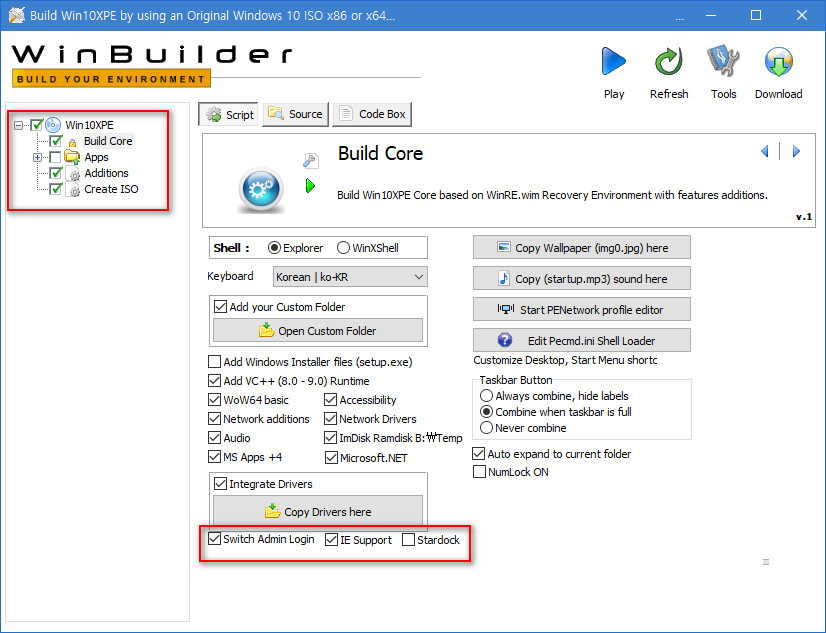
빌더 작업시 체크 하였던 부분입니다.
제보가 있어서 다시 스크린샷 추가 합니다. Stardock 에 체크를 하여 주십시요.
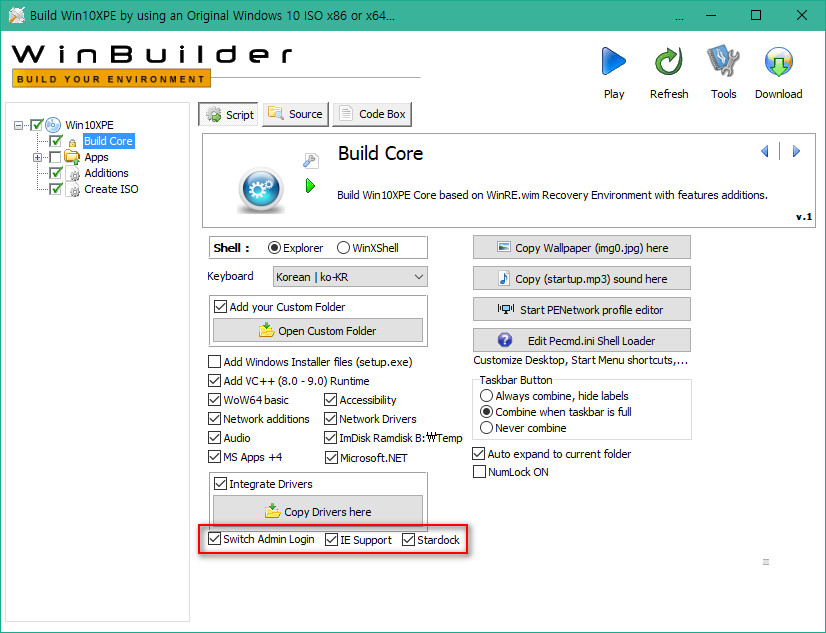
사용 빌더는 제이유컴 님의 5월18일자 편집 빌드를 사용 하였습니다.
빌드 작업시 부팅되어 있는 운영체제는 Wimboot로 설치되어 있는 경우는 Stardock 시작 화면에 아이콘 등등 완전하게 출력이 안됩니다.
반드시 실컴 윈도우 설치되어 있는 상태에서 빌드 작업을 하셔야 될것 같습니다.
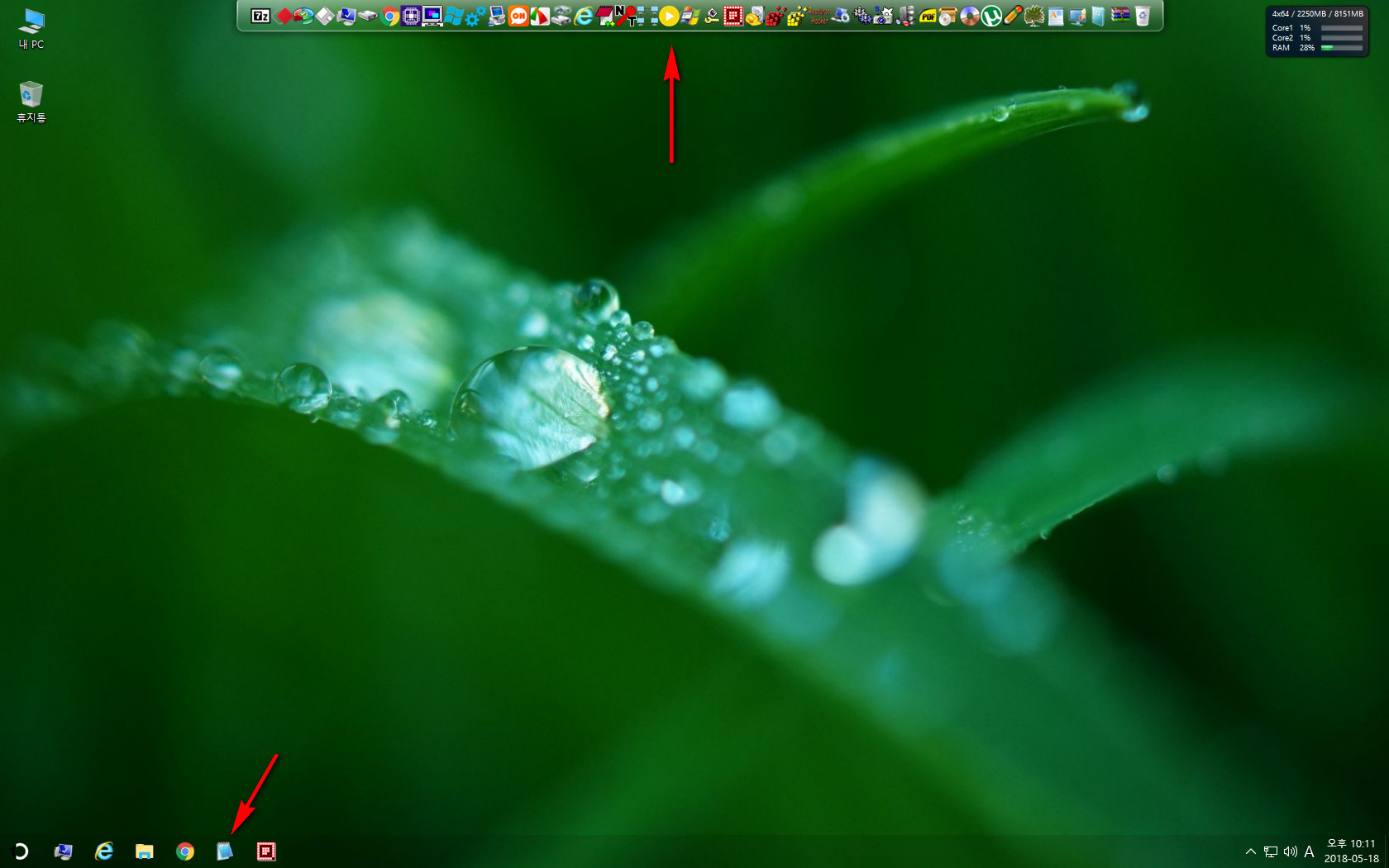
입문자는 편리한 메모장을 좋아합니다 그래서 작업 표시줄에 notepad를 추가 하였고요 화면 상단에 로켓독을 추가 하였습니다.
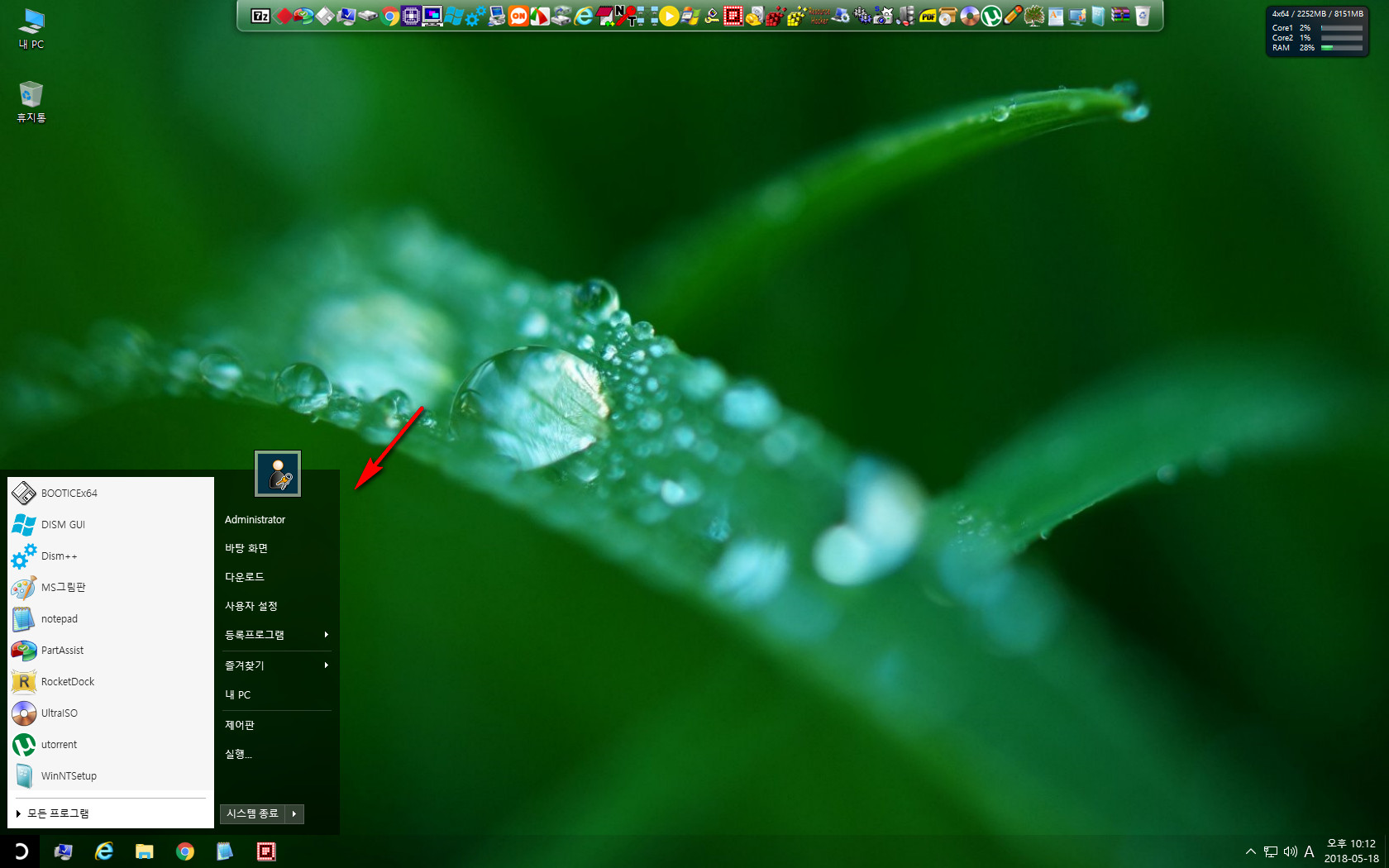
시작메뉴 스타일을 간편하게 바꾸어 보았고요 큰 아이콘을 배치해 보았습니다.
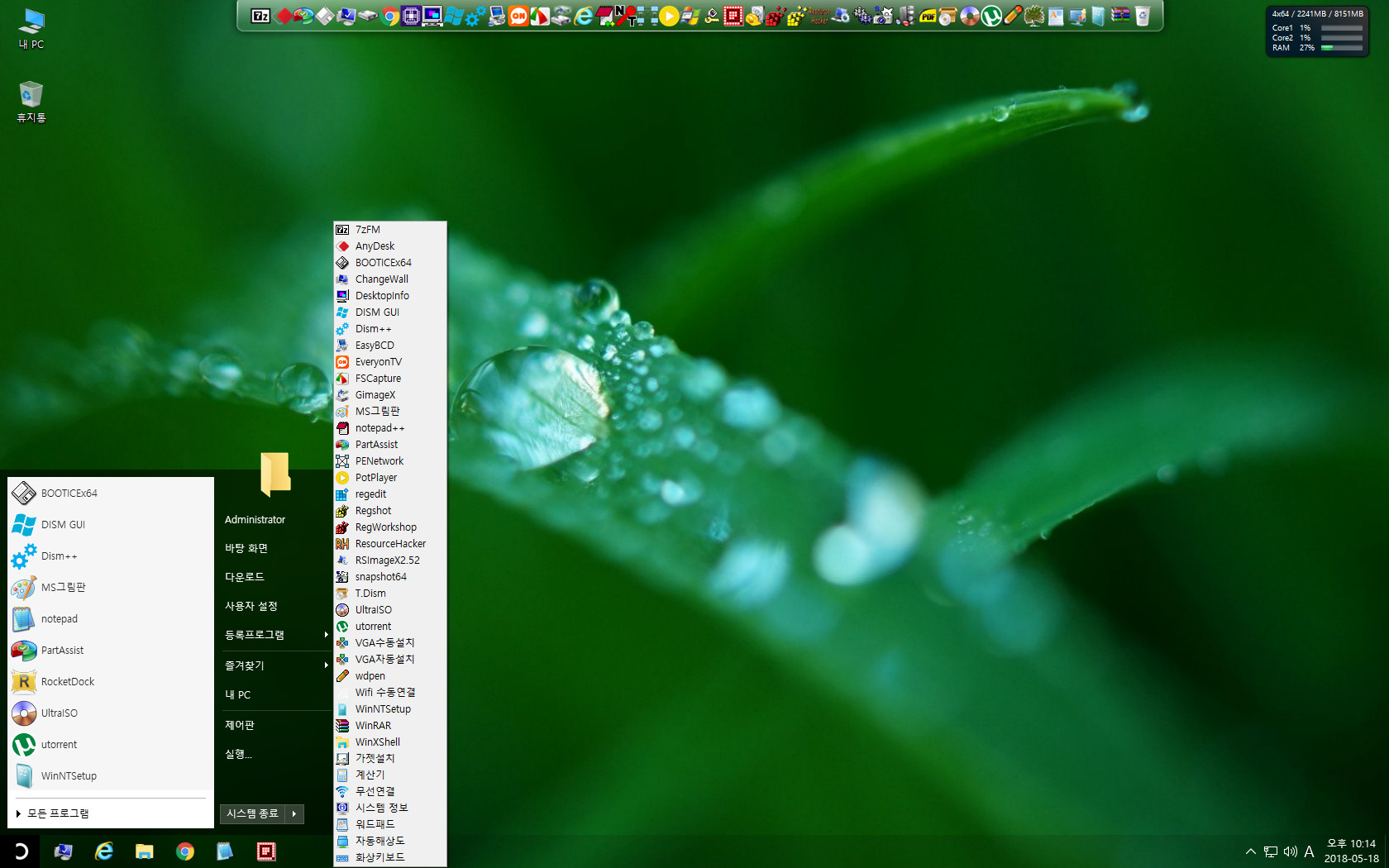
전체 모습을 보면 이런 모습이 되네요^^*
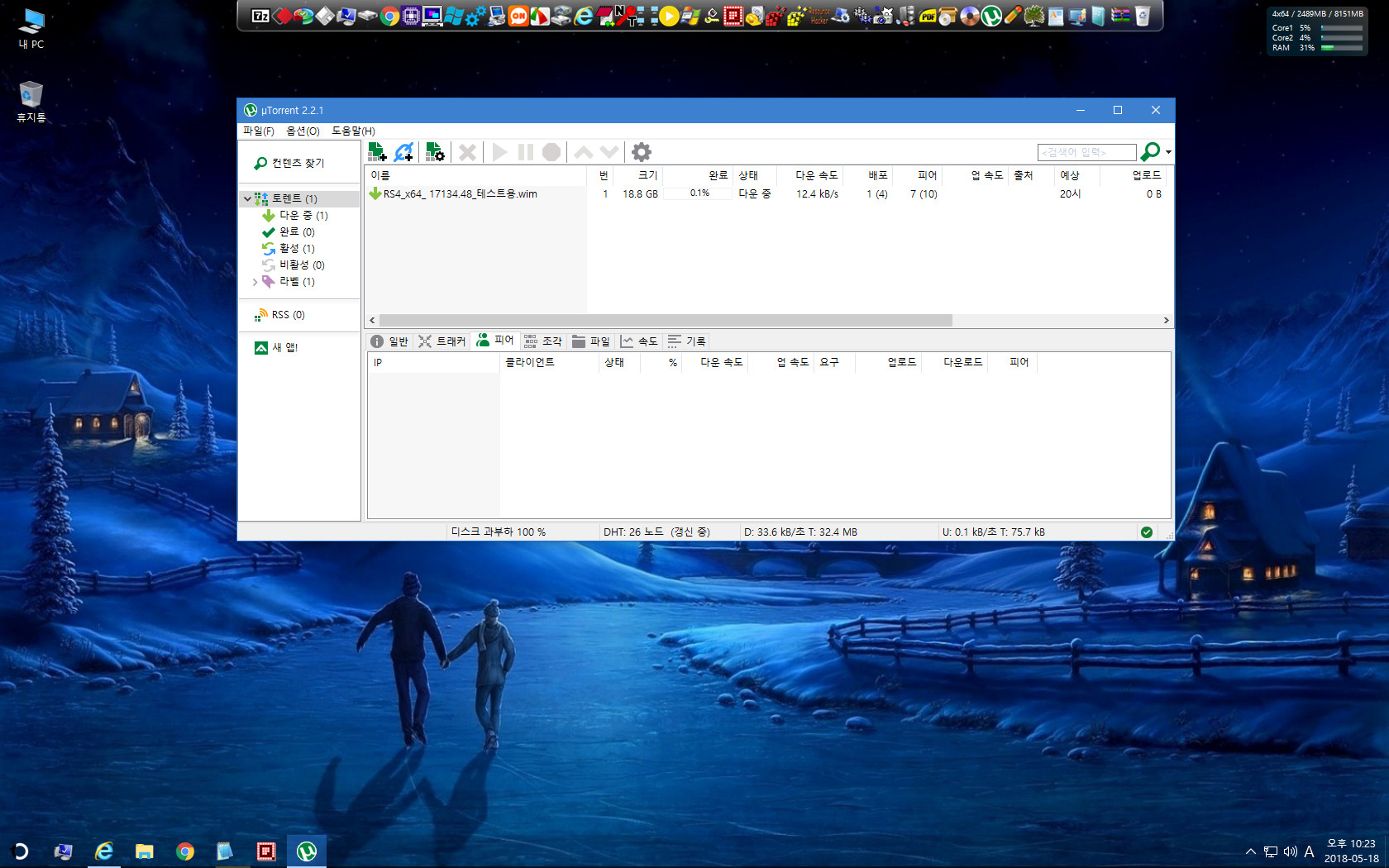
무*산님 수정 완료된 파일도 새로 받고 있는 모습입니다.
아래로는 한방에 적용한 내용을 스크린샷 하여보았습니다.

7집으로 boot.wim 파일을 열어서 1번의 경로에 있는 2번 폴더를 통째로 삭제 하였습니다.
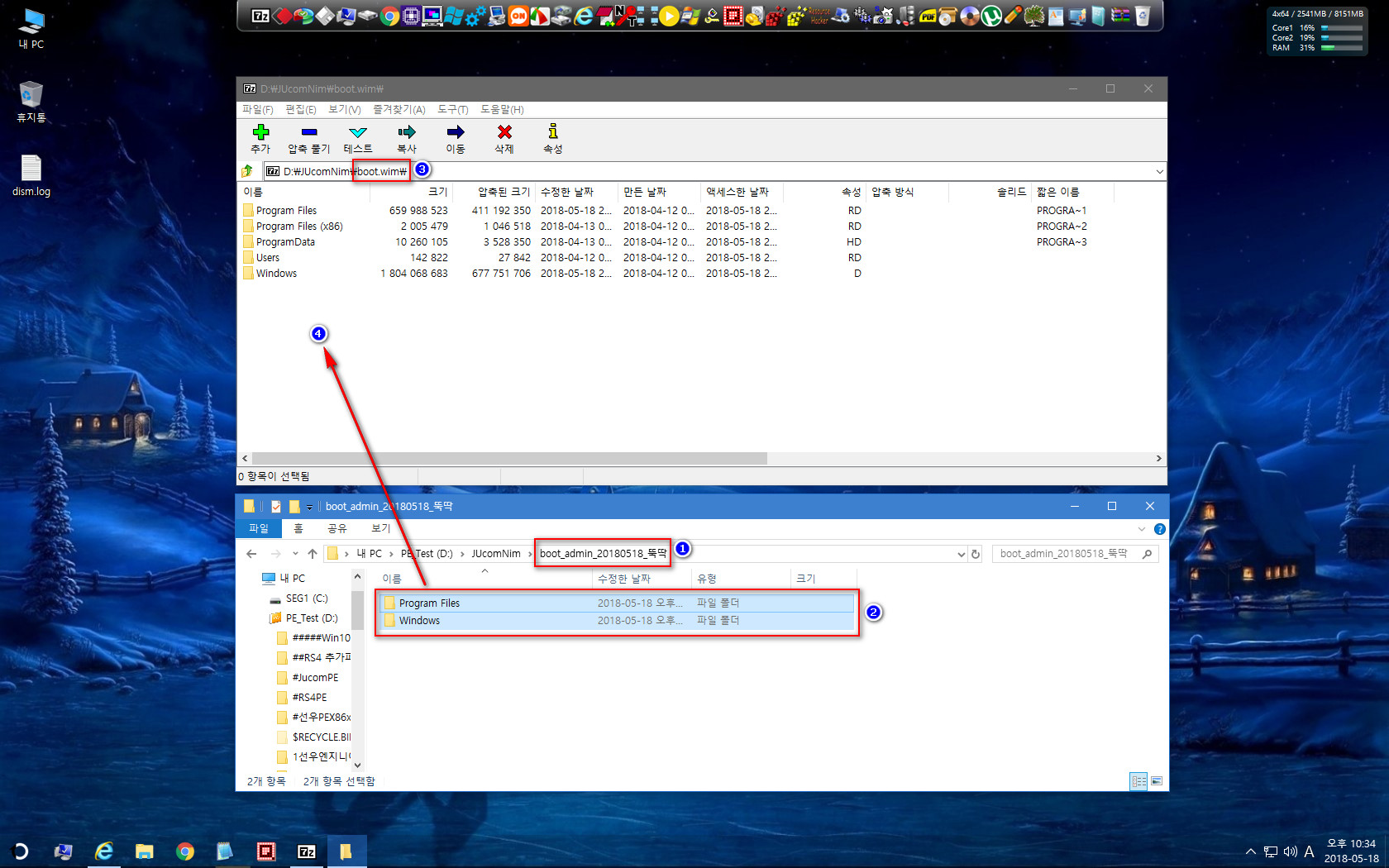
미리 준비해 두었던 1번 뚝딱이 자료를 2번 모두 선택하여 3번 7집으로 열어놓은 boot.wim 내부 4번에 끌어넣기를 하였습니다.
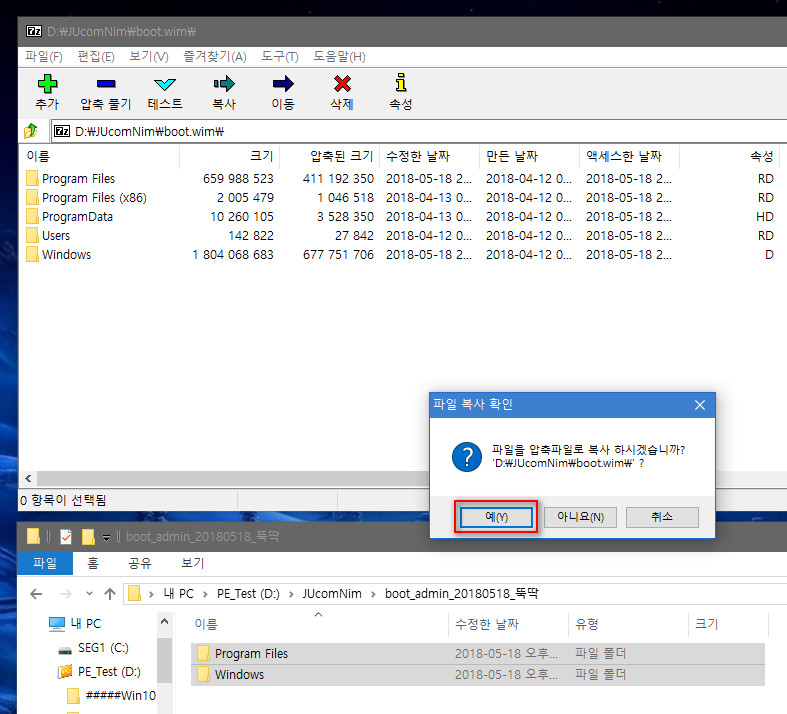
끌어넣기를 하고 물어올때 "예" 를 눌러 주었습니다.
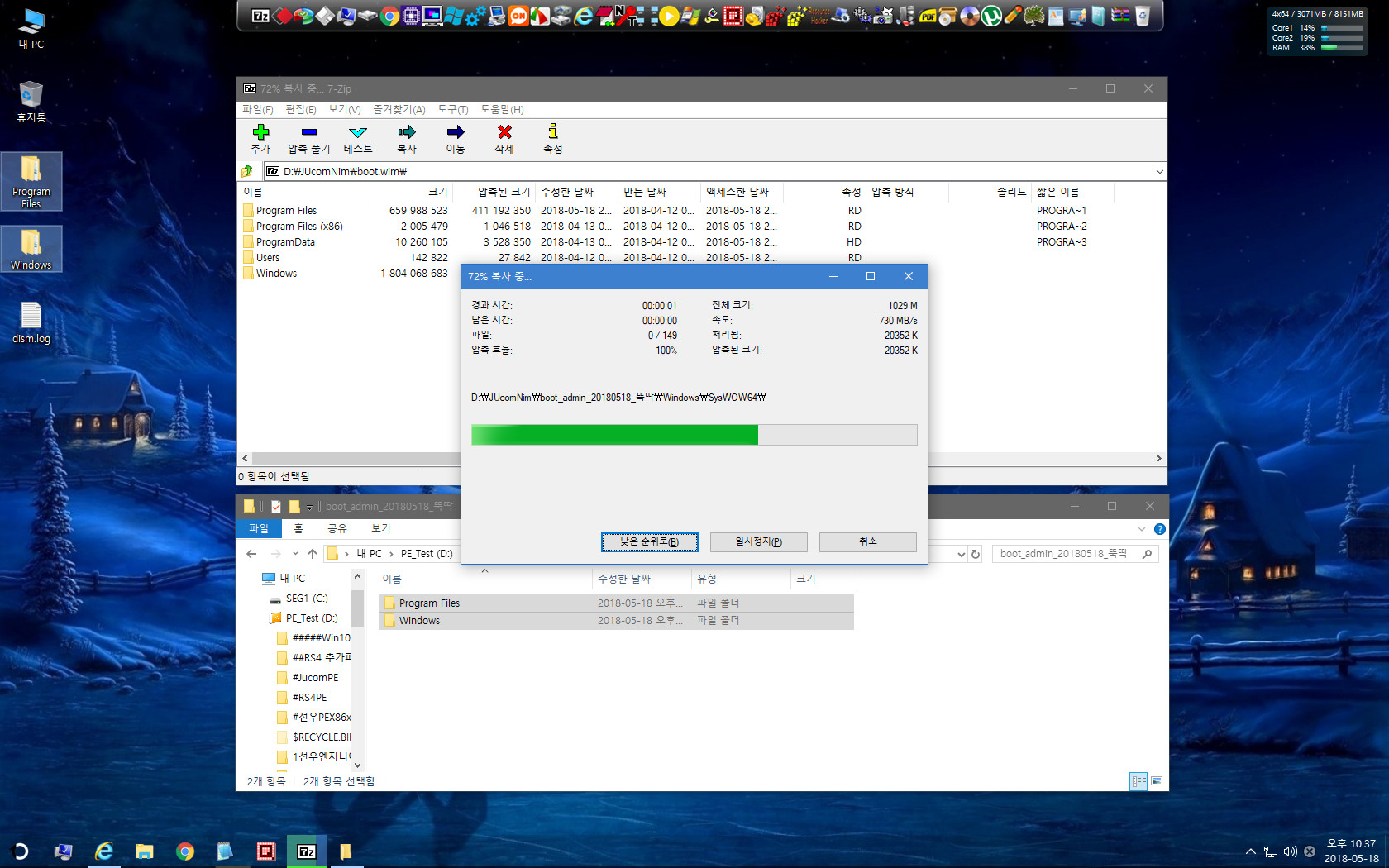
덮어 씌우기 복사가 모두 완료가 되면 재부팅 하여 확인을 하여 봅니다.
입문자 나름대로 작업하여 보았는데 다른 컴 에서는 어떨지 모르겠네요.
제이*컴 님께서 내부 편집을 잘 해놓으신 작품 이라서 입문자도 아주 쉽게 접근할수 있었습니다.
그 덕분에 PE 편집에 관한 자신감을 얻게 되었고 또한 재미도 느끼게 되었네요.
소중한 빌더작품 재 편집 해주신 제이*컴 님께 감사의 인사를 드립니다.
윈포 모든 회원 님들과 더불어 편안 하신밤 되십시요.^^*
=======================================================
입문자의 자료는 언제나 식상하고 부실하기 짝이 없습니다.
혹시라도 뚝딱이가 필요하신 분은 요청 주십시요.^^*
PS :
IE 즐겨찾기 데이터가 누락 되어서 다시 추가하여 올렸습니다.
이미 받으신 분들께선 같은 주소로 한번더 받아 주시기 바랍니다.
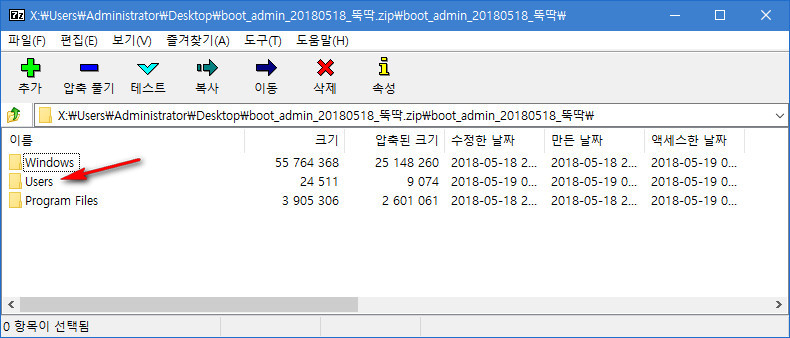
Users 가 추가되었습니다
번거롭게 해드려 송구합니다.
댓글 [117]
lakeside
- 2018.05.20
- 15:17:07
선*님이 수정 게시글 올려 주셔서 이에 따라 재빌드하여 뚝딱이 적용한 결과입니다. 이번에는 잘 적용이 된 것 같습니다.
다만 몇가지 이상한 점이 있기는 한데요, 그것이 제 컴의 문제인지 일반적인 것인지는 다른 분들이 많이 확인해 주셔야 알 것 같습니다.
바쁘신 시간 내서 확인해 주신 선*님께 감사드립니다 ^^
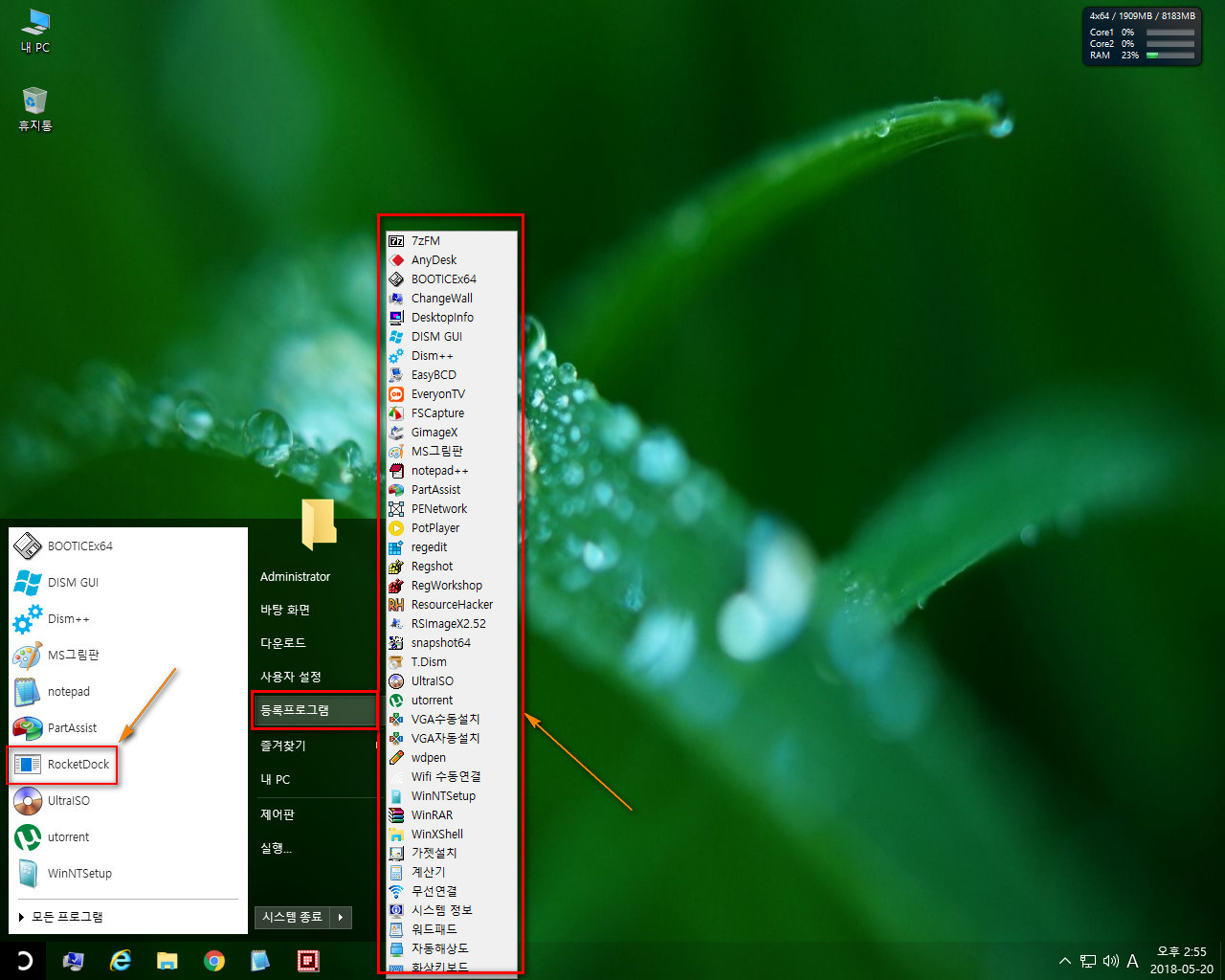
시작메뉴의 로켓독 아이콘이 깨져서 보입니다.
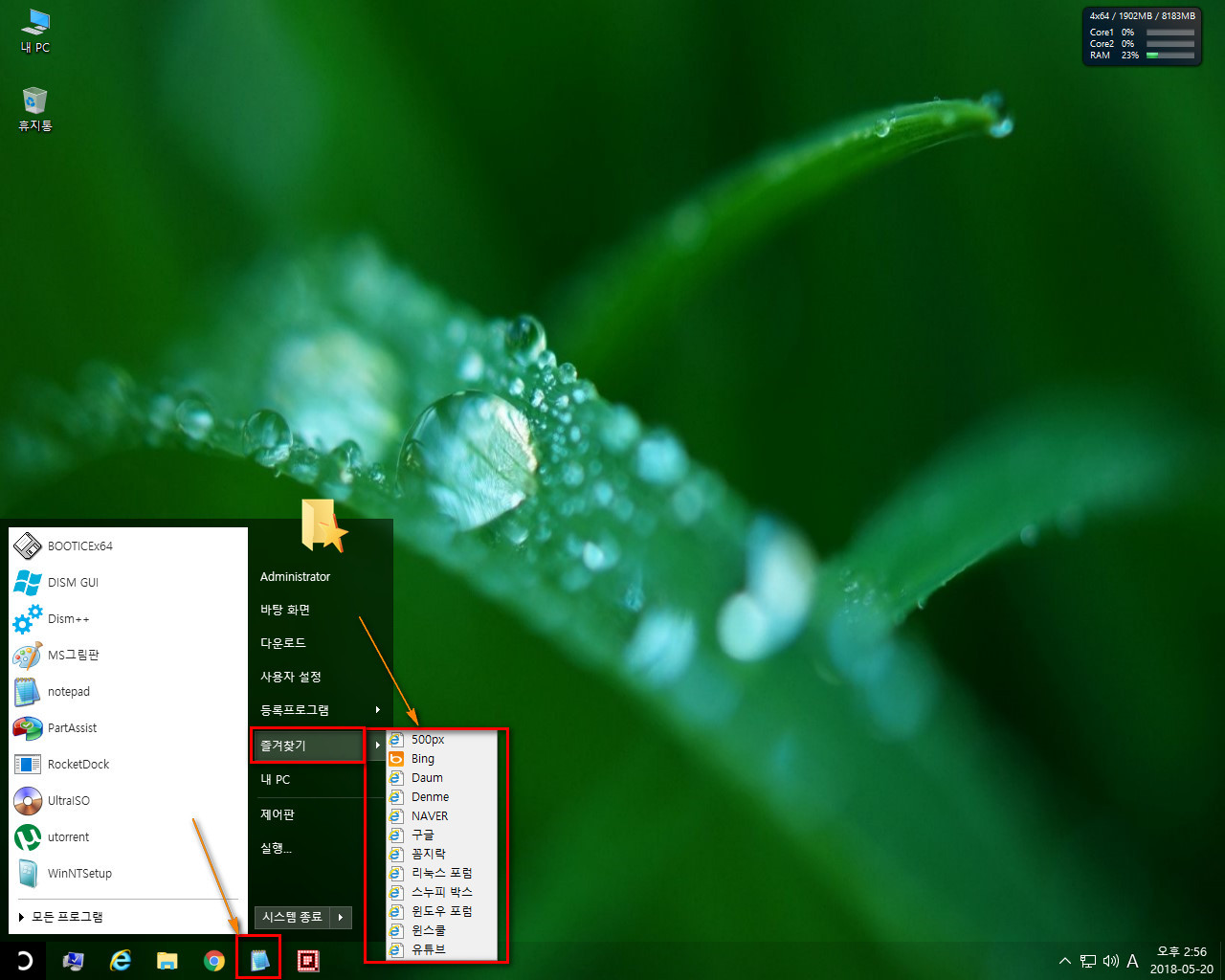
메모장과 즐겨찾기 적용된 모습입니다.
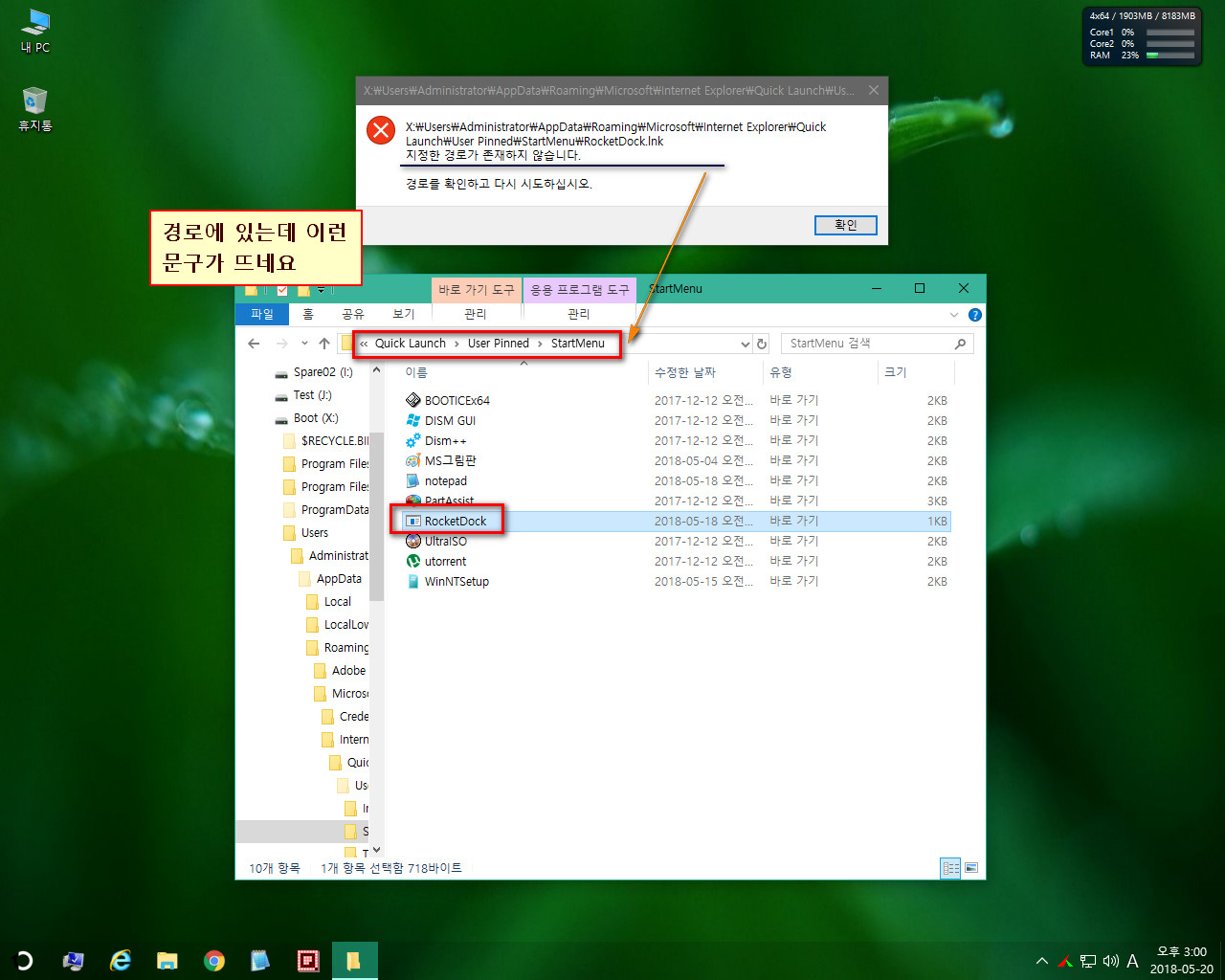
아이콘이 깨진 로켓독 실행클릭하니 저런 문구가 뜨네요.
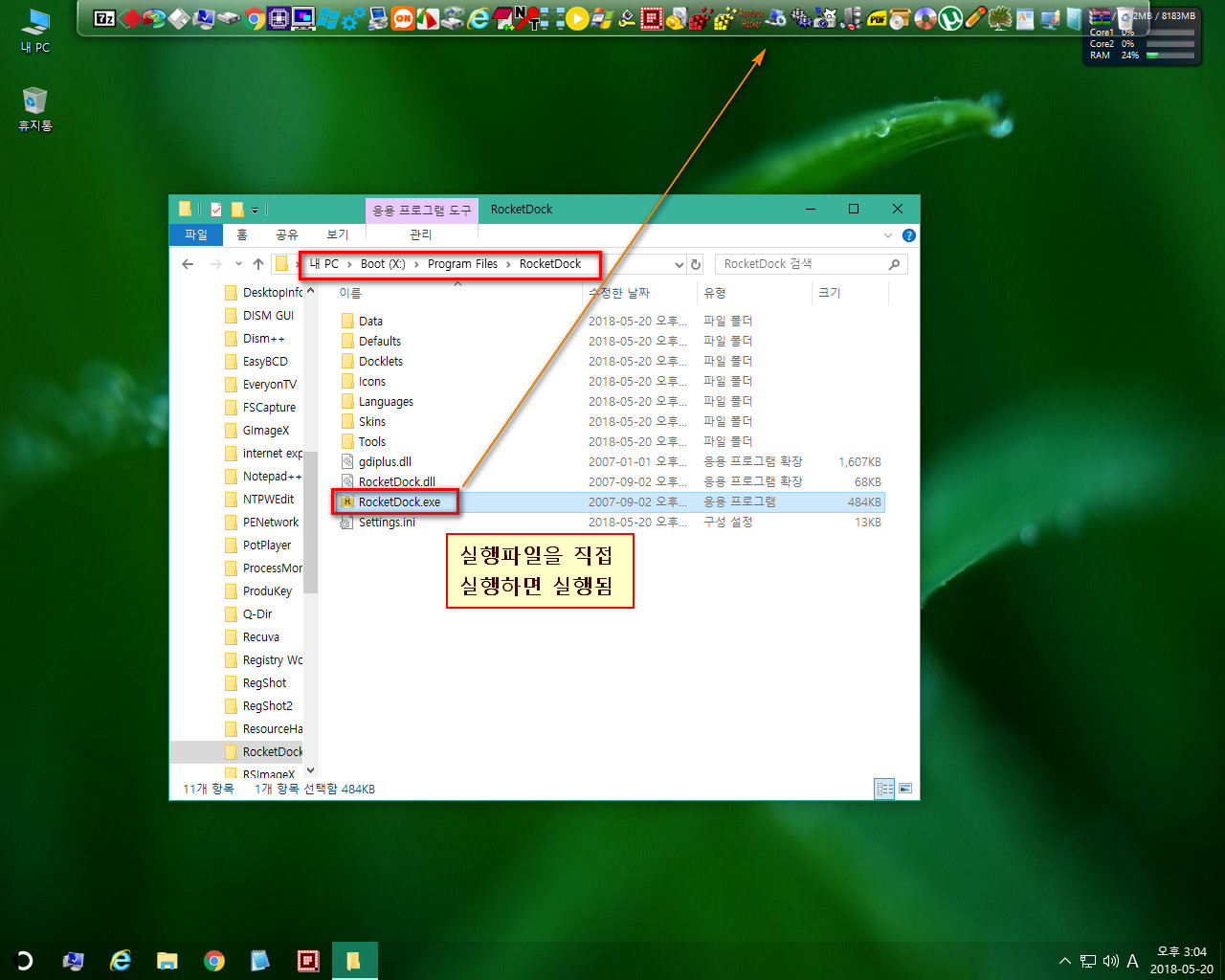
실행파일을 직접 찾아가 실행해 보았습니다
- 첨부 :
- 로켓독 아이콘 깨짐+등록프로그램.jpg [File Size:228.7KB/Download0]
- 메모장과 즐겨찾기.jpg [File Size:184.8KB/Download0]
- 로켓독 아이콘 클릭시 경로오류창.jpg [File Size:240.2KB/Download0]
- 로켓독 직접 실행.jpg [File Size:254.2KB/Download0]
선우
- 2018.05.20
- 16:07:39
아~~ 수고 많으셨네요 저도 usb에 설치후 알게 되어서 방금 수정 하였습니다 일단 저는 wim 파일에서 Program files 폴더를 통째로 밖으로 빼내는 방식으로 배웠던걸 실습 해보았는데요 외부로 뺄때는 Program files 폴더를 Programs 폴더명으로 바꾸어 주라고 하시더군요 그래서 외부로 빼낸 폴더의 C:\Programs\0_config\StartMenu 이 경로에 바로가기 생성후 추가해 주었습니다 여기서 외부 폴더는 C,D,E,F~~ 아무거든 상관이 없다고 하셨습니다 우선 usb부팅 중이라 외부방식 일때 바로가기 아이콘 추가한 스크린샷을 올려 드릴께요 참시후 하드로 부팅하여 내부wim 파일에서 바로가기 추가 하는것 테스트 해보고 올려 보겠습니다.
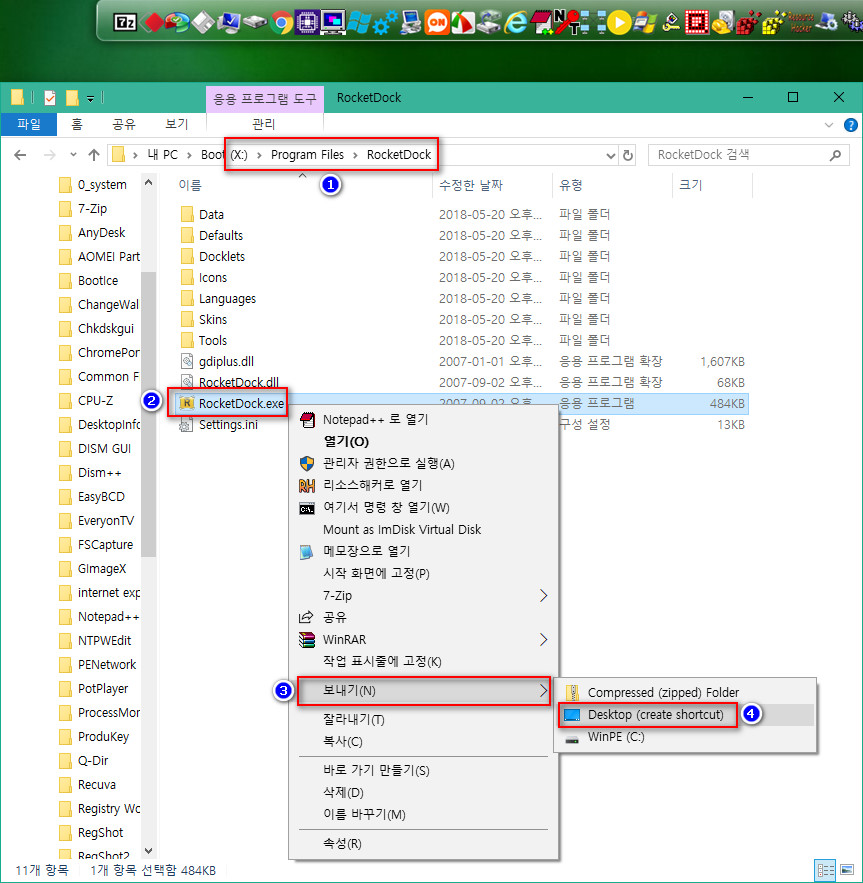
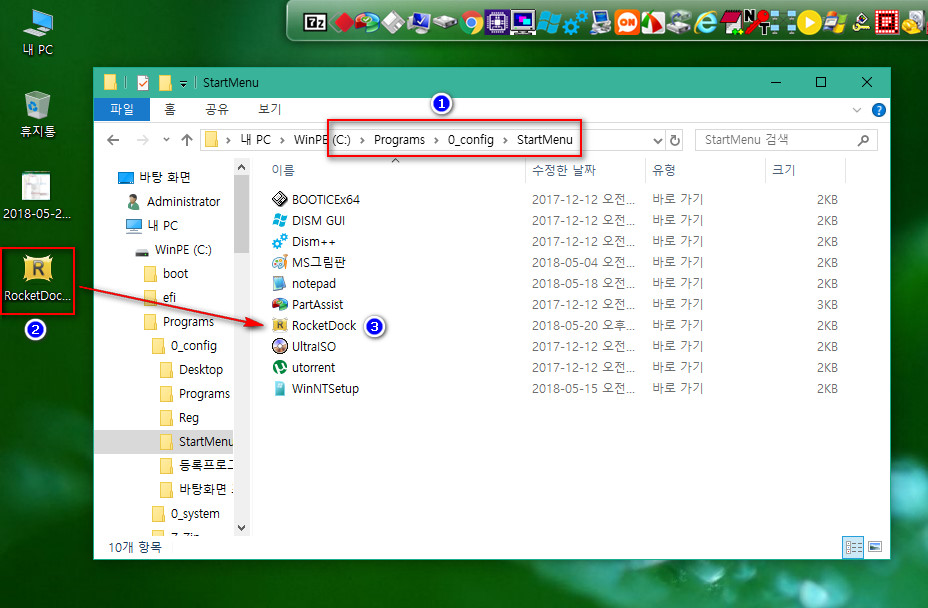
Programs 폴더가 외부에 있기 때문에 마운트 필요없이 바로가기 아이콘만 추가하고 재부팅 하면 자동으로 X드라이브에 Program files 폴더로 읽어 들이도록 되어 있더군요 잠시후 내부 wim에 바로가기 추가 하는것 실행결과 알려 드리겠습니다.
- 첨부 :
- 2018-05-20_155509.jpg [File Size:206.9KB/Download0]
- 2018-05-20_155945.jpg [File Size:150.3KB/Download0]
선우
- 2018.05.20
- 16:23:00
내부 Wim 파일 형식으로 되었 있을때 적용을 해보았습니다.
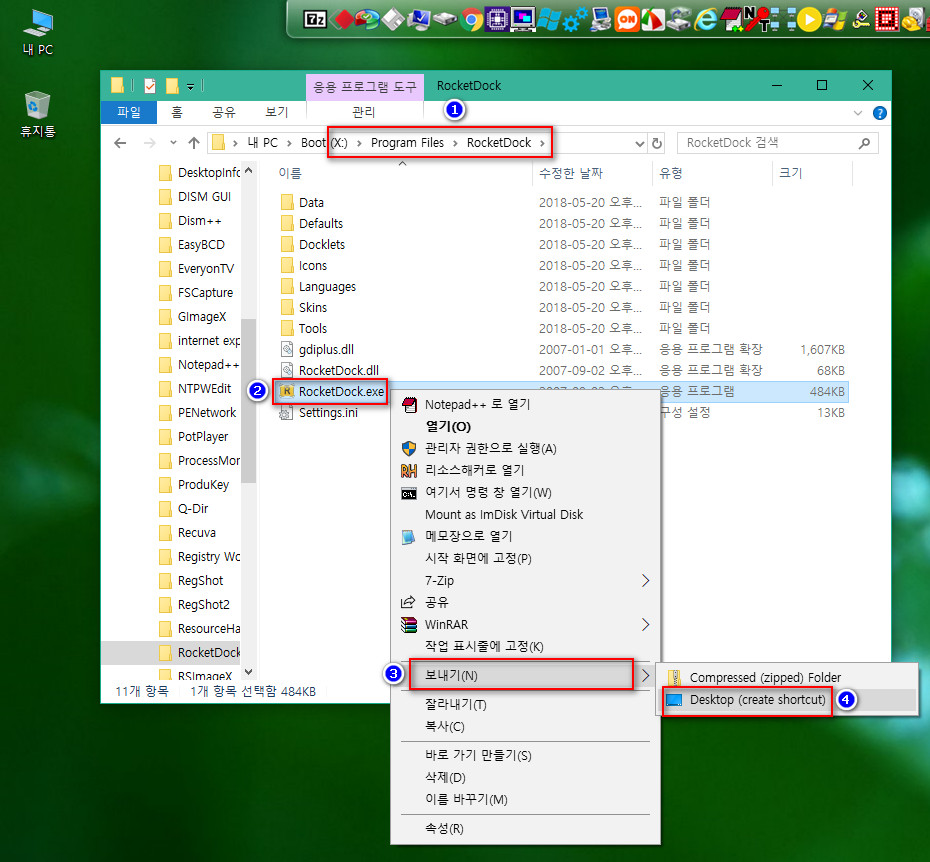
1번 경로에서 로켓독 바로가기 아이콘을 바탕 화면에 생성 하였습니다.
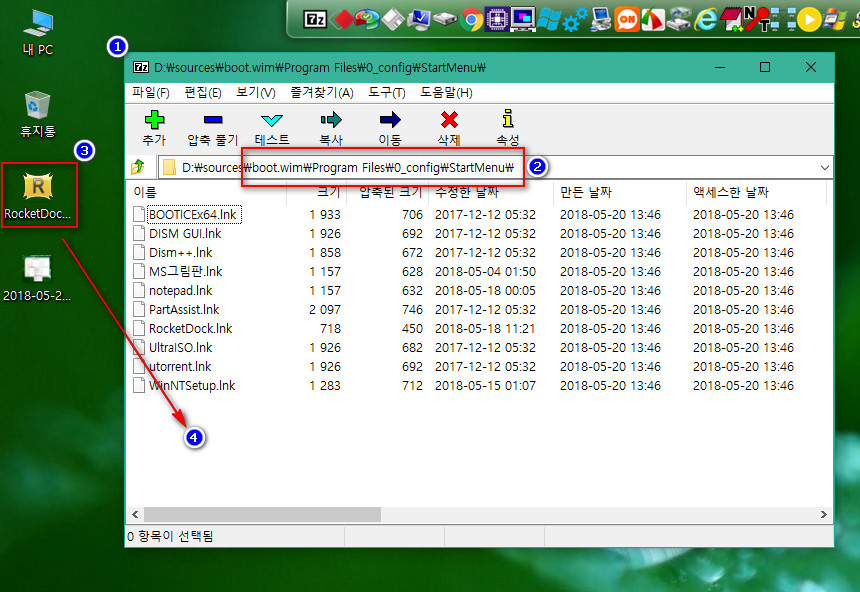
7집으로 boot.wim 파일을 열어서 2번의 경로에 3번 바로가기 아이콘을 4번 마우스로 끌어넣기 하였습니다.
이렇게 하고 재부팅 하니 시작 메뉴에 로켓독 아이콘이 정상 출력이 됩니다^^*
- 첨부 :
- 2018-05-20_161356.jpg [File Size:205.0KB/Download0]
- 2018-05-20_161726.jpg [File Size:201.9KB/Download0]
선우
- 2018.05.20
- 16:36:59
익스플로러 실행시 즐겨찾기 모음 아이콘과 시작 메뉴의 즐겨찾기 메뉴 아이콘은 여기를 확인 해보고 다르면 편집 해보세요
전 이렇게 편집을 하고 재부팅후 아이콘이 보였습니다 아래에 스크린샷 첨부 합니다.
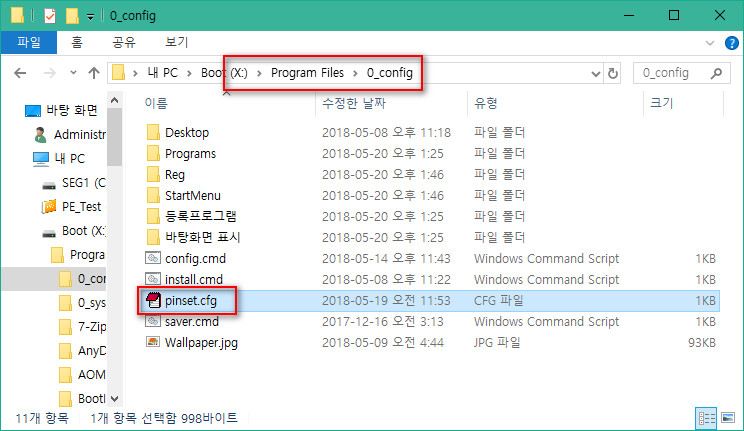
X 드라이브 저 경로에 pinset.cfg 파일을 더블클릭 하면 아래 스크린샷 처럼 메모장이 실행 됩니다.
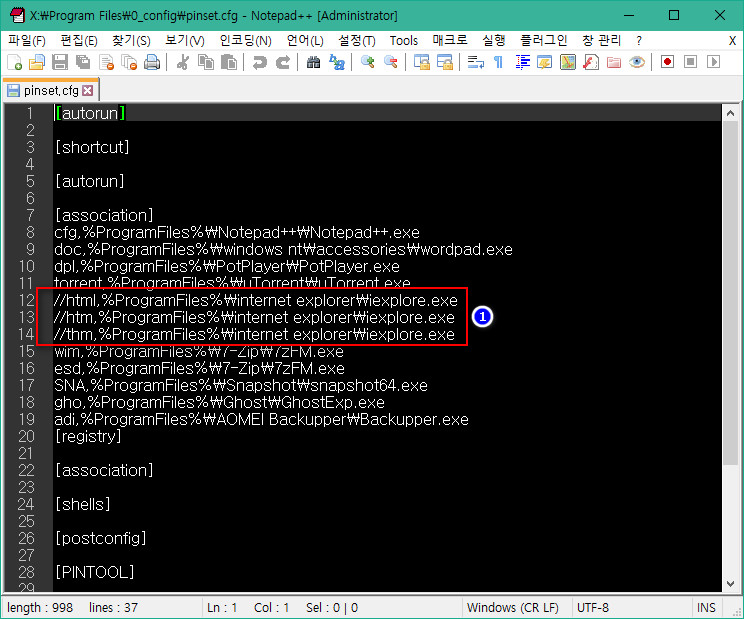
1번으로 표시한 부분에 확장자 인식 부분에서 익스플로러에 해당되는 부분을 // 이렇게 캔슬하여 주고 저장후 7집으로 boot.wim 파일을
열어서 해당 위치에 넣어주고 재부팅 해봅니다.
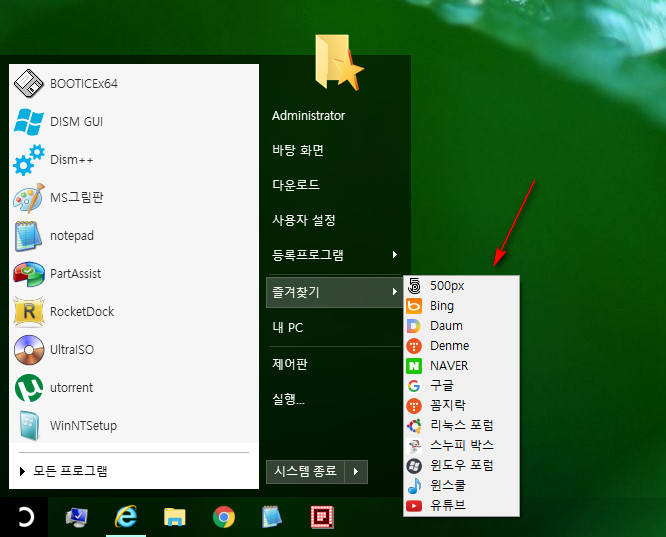
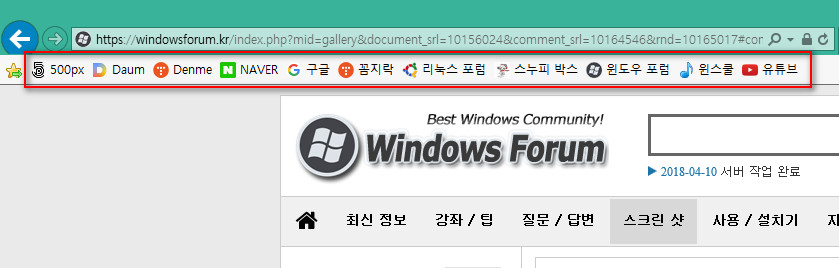
일단 저장후 재부팅 하니 위 처럼 이상없이 아이콘이 보여졌네요
이 방법으로도 아이콘이 익스플로러 아이콘으로 대체되어 있다면
왕초보 님께서 일전에 가르쳐 주신 방법대로 웹 아이콘을 모두 저장후
경로를 지정해 주는 방법이 있습니다 한번 해보시고 결과 알려 주세요^^*
- 첨부 :
- 2018-05-20_162615.jpg [File Size:109.4KB/Download1]
- 2018-05-20_162703.jpg [File Size:135.6KB/Download1]
- 2018-05-20_162842.jpg [File Size:71.7KB/Download1]
- 2018-05-20_162934.jpg [File Size:57.5KB/Download1]
선우
- 2018.05.20
- 16:47:54
lakeside님 피드백으로 전부 편집하여 "boot_admin_20180518_뚝딱.zip" 새로 업로드 하였습니다
일전의 동일 주소로 다운 받으시고 모두 덮어 씌우기 하여 보세요^^*
lakeside
- 2018.05.20
- 17:52:16
죄송합니다. 강아지가 수술받느라 병원에 다녀오느라 감사의 글도 적지 못했네요. 빨리 적용해 봐야 겠습니다.
여러모로 살펴주셔서 정말 감사합니다 ^^ 수정과정의 글도 많은 도움이 되었습니다.
선우
- 2018.05.20
- 18:03:42
허어걱~~~ 철이 사부님 ㄷㄷㄷㄷㄷㄷㄷㄷㄷㄷㄷ 다녀가 주시고 입문자 격려 차원에서 댓글 주셨군요
입문자는 참으로 영광입니다 여유로운 휴일 보내셔야 할텐데 그렇게 하고 계시겠지요 날씨가 이상 기온인지
서늘 한것이 가을 느낌이 나는 하루였네요 건강하신 저녁시간 보내세요 철이 사부님^^*
선우
- 2018.05.20
- 18:30:32
lakeside 님께선 다 아시는 내용이라 생각 합니다 저도 공부 차원에서 한번더 해본 것이고요 관심으로 함께해 주셔서 감사합니다 편안하신 저녁시간 맞이 하세요^^*

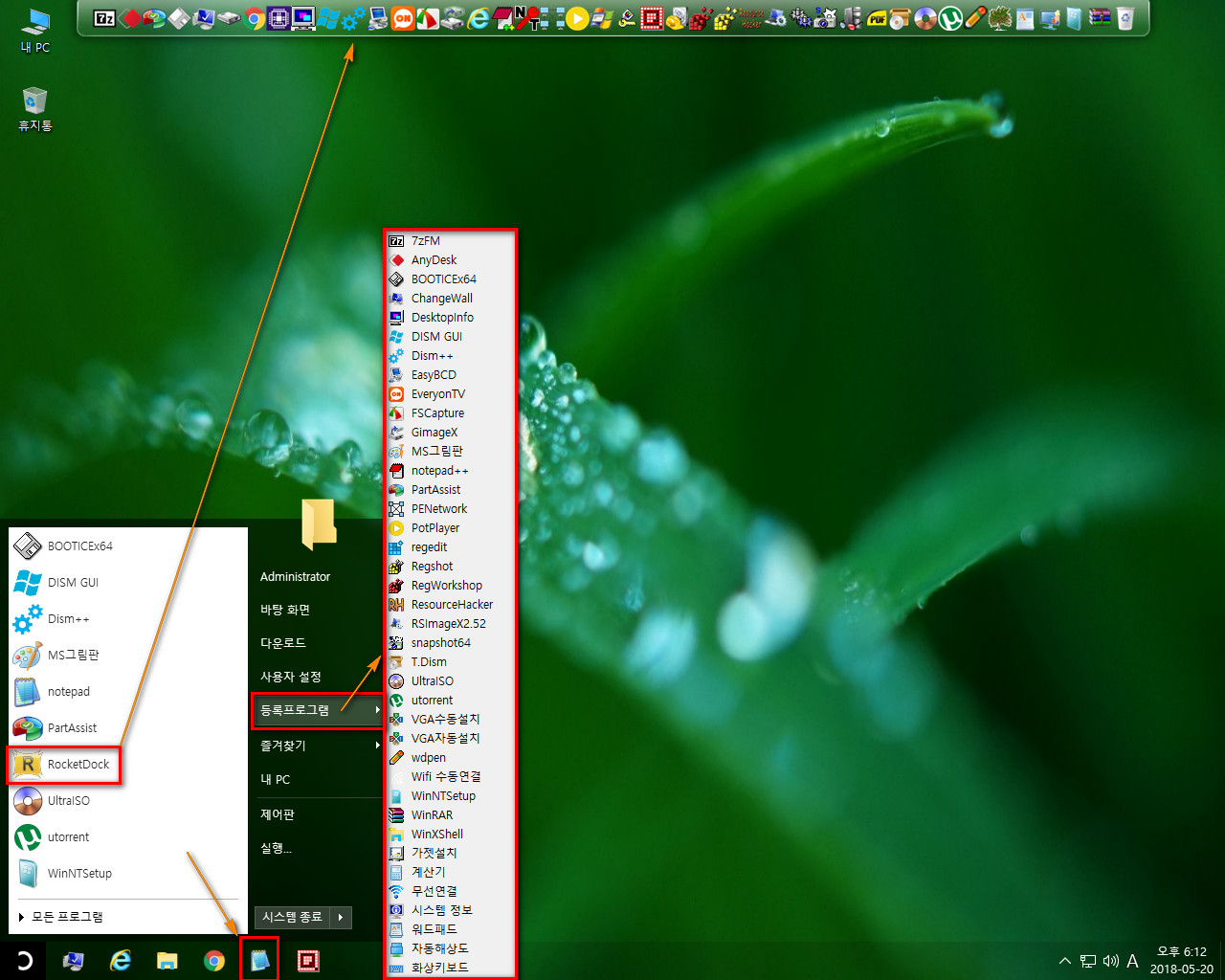
뚝딱이자료 사용해보고 싶습니다~~
대단히 수고하셨습니다~~